如何在电脑上运行安卓软件
计算机(电脑)用java模拟器运行安卓(Android)手机软件
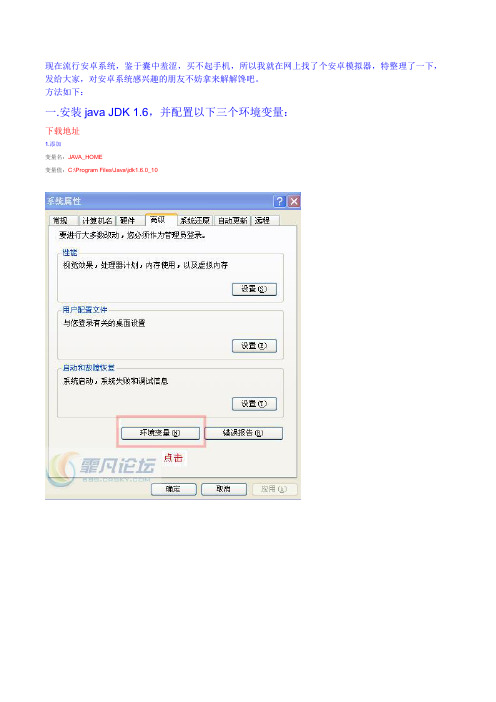
现在流行安卓系统,鉴于囊中羞涩,买不起手机,所以我就在网上找了个安卓模拟器,特整理了一下,发给大家,对安卓系统感兴趣的朋友不妨拿来解解馋吧。
方法如下:一.安装java JDK 1.6,并配置以下三个环境变量:下载地址1.添加变量名:J AVA_HOME变量值:C:\Program Files\Jav a\jdk1.6.0_102.添加变量名:classpath变量值:.;%JAVA_HOME%\lib;3.Path默认已经有了,找到点编辑,在前面加入这个值C:\Program Files\Jav a\jdk1.6.0_10\bin;二.安装最新的sdk模拟器下载地址1.在“Android SDK and AVD Manager”窗口的左侧选择“Settings”,如遇到“Failed to f etch URL…” 的错误,那么需要将HTTPS方式改为H TTP方式2.下载安装插件,选则installed packages,点击update all等会有的插件比较大,请耐心等待2.设置模拟器,看图吧3.启动模拟器如下图,模拟器启动完毕4.设置简体中文三.如何给手机模拟器安装软件在网上下载感兴趣的安卓软件,都是APK文件,用下面的APK安装器安装到手机模拟器,很简单,不多说,看图四.如何管理SD卡文件SD卡是个镜像文件,大小为新建时设的数值,我的1024m,地址为:C:\Documents and Settings\****\.android\avd\****.avd\sdcard.img (其中第一个****是你电脑的用户名,第二个****是你自己建的AVD名)找到sdcard.img就可随意读写文件了,我一般用ultraiso,修改完记得保存(此方法前提是要先关掉模拟器)搞了一白天,希望大家喜欢,多支持哦。
如何在电脑上玩安卓游戏
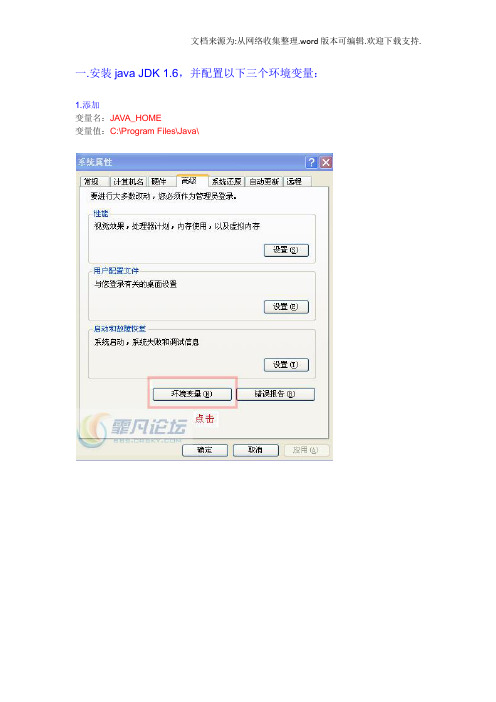
一.安装java JDK 1.6,并配置以下三个环境变量:
1.添加
变量名:JAVA_HOME
变量值:C:\Program Files\Java\
2.添加
变量名:classpath
变量值:.;%JAVA_HOME%\lib;
3.Path默认已经有了,找到点编辑,在前面加入这个值C:\Program Files\Java\;
二.安装最新的sdk模拟器
1.在“Android SDK and AVD Manager”窗口的左侧选择“Settings”,如遇到“Failed to fetch URL…” 的错误,那么需要将HTTPS方式改为HTTP方式
2.下载安装插件,选则installed packages,点击update all
等会
有的插件比较大,请耐心等待
2.设置模拟器,看图吧
3.启动模拟器
如下图,模拟器启动完毕
4.设置简体中文
三.如何给手机模拟器安装软件
在网上下载感兴趣的安卓软件,都是APK文件,用下面的APK安装器安装到手机模拟器,很简单,不多说,看图
四.如何管理SD卡文件
SD卡是个镜像文件,大小为新建时设的数值,我的1024m,
地址为:C:\Documents and Settings\****\.android\avd\****.avd\sdcard.img (其中第一个****是你电脑的用户名,第二个****是你自己建的AVD名)找到sdcard.img就可随意读写文件了,我一般用ultraiso,
修改完记得保存(此方法前提是要先关掉模拟器)
搞了一白天,希望大家喜欢,多支持哦。
电脑怎么运行apk文件
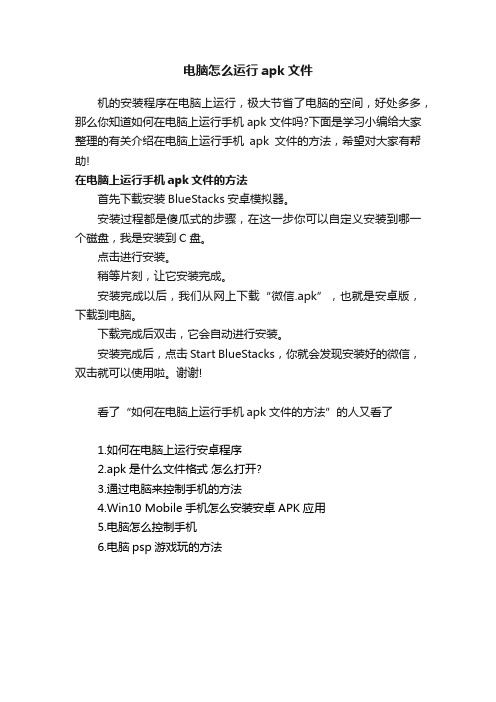
电脑怎么运行apk文件
机的安装程序在电脑上运行,极大节省了电脑的空间,好处多多,那么你知道如何在电脑上运行手机apk文件吗?下面是学习小编给大家整理的有关介绍在电脑上运行手机apk文件的方法,希望对大家有帮助!
在电脑上运行手机apk文件的方法
首先下载安装BlueStacks安卓模拟器。
安装过程都是傻瓜式的步骤,在这一步你可以自定义安装到哪一个磁盘,我是安装到C盘。
点击进行安装。
稍等片刻,让它安装完成。
安装完成以后,我们从网上下载“微信.apk”,也就是安卓版,下载到电脑。
下载完成后双击,它会自动进行安装。
安装完成后,点击Start BlueStacks,你就会发现安装好的微信,双击就可以使用啦。
谢谢!
看了“如何在电脑上运行手机apk文件的方法”的人又看了
1.如何在电脑上运行安卓程序
2.apk是什么文件格式怎么打开?
3.通过电脑来控制手机的方法
4.Win10 Mobile手机怎么安装安卓APK应用
5.电脑怎么控制手机
6.电脑psp游戏玩的方法。
一篇文章教会你在电脑上安装安卓程序如此简单!
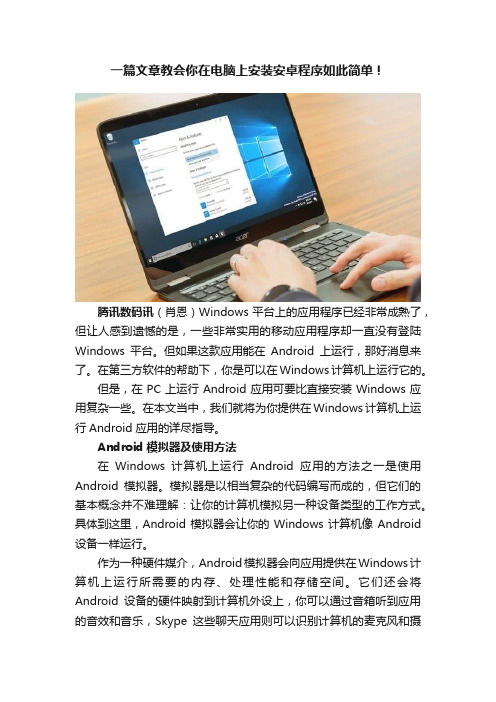
一篇文章教会你在电脑上安装安卓程序如此简单!腾讯数码讯(肖恩)Windows平台上的应用程序已经非常成熟了,但让人感到遗憾的是,一些非常实用的移动应用程序却一直没有登陆Windows平台。
但如果这款应用能在Android上运行,那好消息来了。
在第三方软件的帮助下,你是可以在Windows计算机上运行它的。
但是,在PC上运行Android应用可要比直接安装Windows应用复杂一些。
在本文当中,我们就将为你提供在Windows计算机上运行Android应用的详尽指导。
Android模拟器及使用方法在Windows计算机上运行Android应用的方法之一是使用Android模拟器。
模拟器是以相当复杂的代码编写而成的,但它们的基本概念并不难理解:让你的计算机模拟另一种设备类型的工作方式。
具体到这里,Android模拟器会让你的Windows计算机像Android 设备一样运行。
作为一种硬件媒介,Android模拟器会向应用提供在Windows计算机上运行所需要的内存、处理性能和存储空间。
它们还会将Android设备的硬件映射到计算机外设上,你可以通过音箱听到应用的音效和音乐,Skype这些聊天应用则可以识别计算机的麦克风和摄像头。
实际上,计算机运行Android应用的效果可能会比手机或平板更好,但这主要取决于你使用的硬件。
不过Android模拟器的最大优势是它们能像普通Windows应用那样运行。
你可以从系统桌面或开始菜单运行它们,并随意移动运行窗口或调整其大小。
BluestacksBluestacks App Player是目前性能最强大的Android模拟器之一。
它的个性化界面设计让开关模拟器设置和运行应用变得非常简单,所谓的Layercake技术可利用硬件加速器来提高Android游戏在Windows中的运行效果。
值得注意的是,Bluestacks虽然是免费的,但用户可以通过付费订阅(2美元/月)来获得高级支持和更多功能。
安卓模拟器安装教程
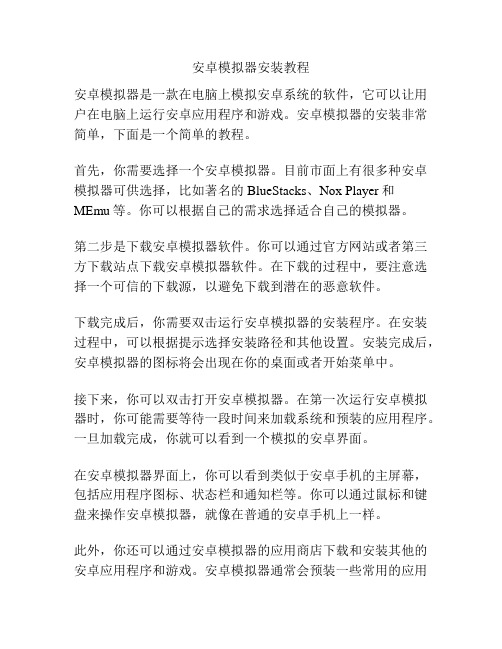
安卓模拟器安装教程安卓模拟器是一款在电脑上模拟安卓系统的软件,它可以让用户在电脑上运行安卓应用程序和游戏。
安卓模拟器的安装非常简单,下面是一个简单的教程。
首先,你需要选择一个安卓模拟器。
目前市面上有很多种安卓模拟器可供选择,比如著名的BlueStacks、Nox Player和MEmu等。
你可以根据自己的需求选择适合自己的模拟器。
第二步是下载安卓模拟器软件。
你可以通过官方网站或者第三方下载站点下载安卓模拟器软件。
在下载的过程中,要注意选择一个可信的下载源,以避免下载到潜在的恶意软件。
下载完成后,你需要双击运行安卓模拟器的安装程序。
在安装过程中,可以根据提示选择安装路径和其他设置。
安装完成后,安卓模拟器的图标将会出现在你的桌面或者开始菜单中。
接下来,你可以双击打开安卓模拟器。
在第一次运行安卓模拟器时,你可能需要等待一段时间来加载系统和预装的应用程序。
一旦加载完成,你就可以看到一个模拟的安卓界面。
在安卓模拟器界面上,你可以看到类似于安卓手机的主屏幕,包括应用程序图标、状态栏和通知栏等。
你可以通过鼠标和键盘来操作安卓模拟器,就像在普通的安卓手机上一样。
此外,你还可以通过安卓模拟器的应用商店下载和安装其他的安卓应用程序和游戏。
安卓模拟器通常会预装一些常用的应用程序,如浏览器、社交媒体应用和办公套件等。
你可以在模拟器上使用这些应用程序,或者通过应用商店下载其他应用程序。
最后,当你不再需要使用安卓模拟器时,可以通过关闭模拟器窗口或者退出模拟器来结束模拟器的运行。
总的来说,安卓模拟器的安装非常简单。
你只需下载安装软件,按照提示设置一些选项,然后就可以在模拟器上运行安卓应用程序和游戏了。
希望这个教程对你有所帮助!。
图解电脑上安装android模拟器使用微信等——重点解决AP

图解电脑上安装android模拟器使用微信等——重点解决API无法下载电脑可以上微信吗?当然!今天就和大家说一说微信电脑客户端安装使用教程。
从去年开始,有个名叫微信的软件被越来越多的手机用户使用,微信可与好友语音对话,无需打字也不用一直打电话,微信给手机用户们带来很大的便捷。
既然微信如此好用,那电脑能上微信吗?或者说电脑上能安装微信吗?话不多说下面请看详细的微信电脑客户端安装方法。
电脑客户端安装使用教程1.参照网上很多教程,都有一些不清不楚,本人也弄了半天,现在分享给大家。
同时也感谢前人的铺路。
2.第一步:搭建java环境2.1下载jdk-6u10-rc-bin-b28-windows-i586-p-21_jul_2008 (下载地址:百度一下,很多网盘下载),并按照提示安装在你的电脑上。
2.2设置环境变量,右击我的电脑-属性-高级-环境变量,即可。
2.3点击新建环境变量,名称为JAVA_HOME,下面方框中填步骤一中下载软件所放磁盘目录,填写完成后点击OK。
2.4微信电脑客户端环境变量设置如下:2.5设置完成后可检查是否设置正确:依次点击开始-运行-输入cmd-确定-输入java,回车确认,至此jdk安装完成。
3.下载android SDK包。
/sdk/index.html ,下载完成并安装SDK包。
4.系统加入dl-sslhost的IP【重要:很多人无法下载API就是无此步】运行,点击按钮后,系统自动联网下载并安装。
6.建立新的虚拟android分区:开始菜单运行【AVD Manager】返回到AVD创建页面即可看到123命名的虚拟android了。
7.运行界面:看到此界面后,首次运行会持续几分钟时间,后显示以下界面,跟目前手机方式差不多(我使用的HTC界面)运行成功界面菜单按钮8.设置语言与输入法(同android手机,不作细述)9.进入安卓系统后,点击手机浏览器,下载搜狗输入法、微信…………….10.安装程序,开始模拟android手机。
如何在PC上运行安卓应用?华为移动应用引擎安装使用APP全方位实测
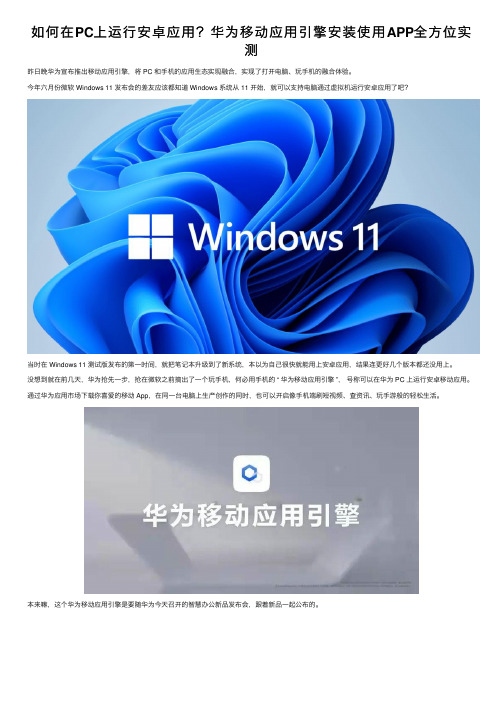
如何在PC上运⾏安卓应⽤?华为移动应⽤引擎安装使⽤APP全⽅位实测昨⽇晚华为宣布推出移动应⽤引擎,将 PC 和⼿机的应⽤⽣态实现融合,实现了打开电脑、玩⼿机的融合体验。
今年六⽉份微软 Windows 11 发布会的差友应该都知道 Windows 系统从 11 开始,就可以⽀持电脑通过虚拟机运⾏安卓应⽤了吧?当时在 Windows 11 测试版发布的第⼀时间,就把笔记本升级到了新系统,本以为⾃⼰很快就能⽤上安卓应⽤,结果连更好⼏个版本都还没⽤上。
没想到就在前⼏天,华为抢先⼀步,抢在微软之前搞出了⼀个玩⼿机,何必⽤⼿机的 “ 华为移动应⽤引擎 ”,号称可以在华为 PC 上运⾏安卓移动应⽤。
通过华为应⽤市场下载你喜爱的移动 App,在同⼀台电脑上⽣产创作的同时,也可以开启像⼿机端刷短视频、查资讯、玩⼿游般的轻松⽣活。
本来嘛,这个华为移动应⽤引擎是要随华为今天召开的智慧办公新品发布会,跟着新品⼀起公布的。
然⽽发布会还没召开,就注意到⽹上已经有⼈泄露了的下载⽂件:⽽且最关键的是什么呢?根据⽹友们的实际测试,就算你的电脑不是华为,也照样能借助这个引擎在⾃⼰电脑上跑安卓应⽤。
这就有点厉害了,要是它⽀持所有安卓版微信、微博、抖⾳、淘宝等软件都可以直接在电脑上刷;王者荣耀、和平精英等⼿游都可以直接在电脑上玩。
那它岂不是可以彻底⼲掉那些不好⽤的 PC 端还有⽹页,并且让电脑成为⼀台绝对的摸鱼神器?!u1s1,很多软件⽹页版都做得很烂▼怀着好奇的⼼理,也是从⽹上下载了这个 1.03GB ⼤⼩的华为移动应⽤引擎公测版安装包,接下来就打算带⼤家⼀起看看它的体验到底怎么样。
华为移动应⽤引擎使⽤⽅式⾮常简单。
在⾃⼰电脑上安装完前⾯下载下来的两个⽂件后,只需点击 MobileAppEngine 程序运⾏,就可以进⼊到它的主界⾯,⽽不⽤做任何复杂的设置。
可以看到整个移动应⽤引擎的主界⾯⾮常简洁,甚⾄可以说是有些简陋,连图标风格都没有统⼀。
在PC上免安装试玩Android
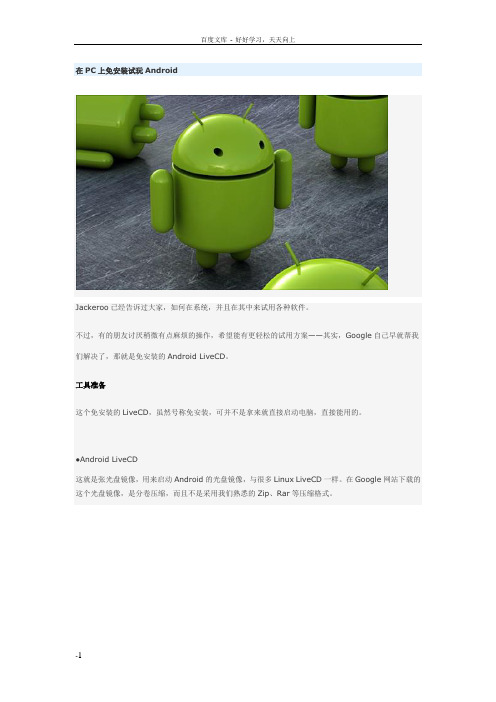
在PC上免安装试玩AndroidJackeroo已经告诉过大家,如何在系统,并且在其中来试用各种软件。
不过,有的朋友讨厌稍微有点麻烦的操作,希望能有更轻松的试用方案——其实,Google自己早就帮我们解决了,那就是免安装的Android LiveCD。
工具准备这个免安装的LiveCD,虽然号称免安装,可并不是拿来就直接启动电脑,直接能用的。
●Android LiveCD这就是张光盘镜像,用来启动Android的光盘镜像,与很多Linux LiveCD一样。
在Google网站下载的这个光盘镜像,是分卷压缩,而且不是采用我们熟悉的Zip、Rar等压缩格式。
不过,只要你知道了合成方式,其实合并很简单。
打开命令行窗口,定位到Google Android LiveCD下载文件保存目录,然后执行以下指令就可以了:copy /b +LiveCD :●VMware虚拟机这张Android LiveCD支持的虚拟机系统很多,从VitualBox到VMwre,再到微软的VirtualPC,它都提供了完美的支持。
为了图个方便,我们今天就试试绿色版的VMware Workstation。
这个汉化精简版的安装,需要先安装WMware Workstation Micro ,然后再将汉化补丁中的文件覆盖安装目录下的相应文件(文件一般位于C:\Program Files\VMware\VMware Workstation下)。
需要注意的是,覆盖文件之前请先在“服务管理器”中关闭以VMware开头的服务项。
当然,如果你对英文界面毫不畏惧,也完全可以不覆盖这些汉化文件,直接使用英文版本就是。
>>>>>>VMware Workstation 汉化精简版:开机试用Android装好了VMware Workstation汉化精简版需要你,也准备好了Android光盘镜像。
现在,就可以开机试用Android了,哦!是打开虚拟机,开始试用Android虚拟机了。
如何在电脑上运行安卓应用?
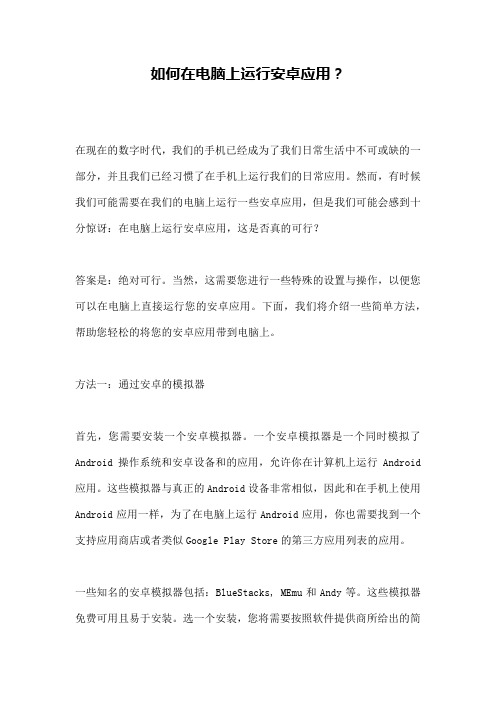
如何在电脑上运行安卓应用?在现在的数字时代,我们的手机已经成为了我们日常生活中不可或缺的一部分,并且我们已经习惯了在手机上运行我们的日常应用。
然而,有时候我们可能需要在我们的电脑上运行一些安卓应用,但是我们可能会感到十分惊讶:在电脑上运行安卓应用,这是否真的可行?答案是:绝对可行。
当然,这需要您进行一些特殊的设置与操作,以便您可以在电脑上直接运行您的安卓应用。
下面,我们将介绍一些简单方法,帮助您轻松的将您的安卓应用带到电脑上。
方法一:通过安卓的模拟器首先,您需要安装一个安卓模拟器。
一个安卓模拟器是一个同时模拟了Android操作系统和安卓设备和的应用,允许你在计算机上运行Android 应用。
这些模拟器与真正的Android设备非常相似,因此和在手机上使用Android应用一样,为了在电脑上运行Android应用,你也需要找到一个支持应用商店或者类似Google Play Store的第三方应用列表的应用。
一些知名的安卓模拟器包括:BlueStacks, MEmu和Andy等。
这些模拟器免费可用且易于安装。
选一个安装,您将需要按照软件提供商所给出的简单步骤进行操作,以便您的电脑可以正常运行。
方法二:通过Chrome扩展Google Chrome提供了一个名为“ARC Welder”的扩展程序,直接在Chrome 浏览器上使用就可以将您的安卓应用带入您的电脑。
使用ARC Welder之前,你需要下载APK文件(安装文件)或者是安装文件的地址链接,以便您的ARC Welder扩展程序可以正常运行。
另外ARC Welder也并不是能够支持所有的Android应用,但还是有许多不错的应用程序能够被其所支持。
Arc Welder还提供了一些高级设置选项,包括分辨率、不同尺寸的窗口以及支持硬件加速(它可能无法在所有计算机上使用)等等。
方法三:使用一些在线工具此外,还有一些在线工具可以让您在电脑上运行安卓应用。
手游怎么用电脑玩
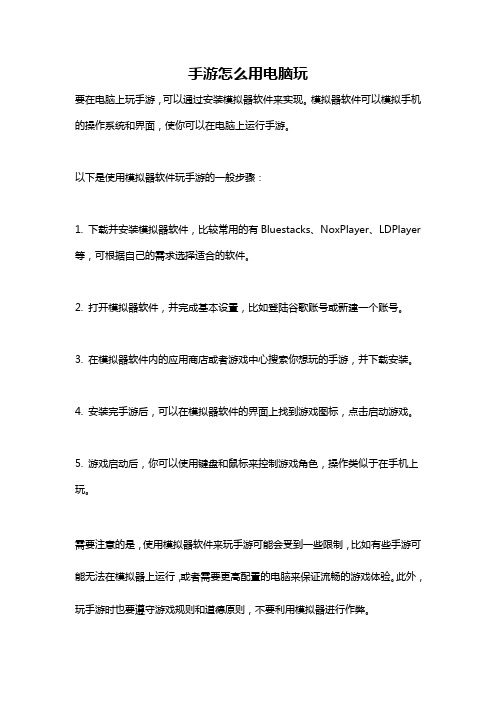
手游怎么用电脑玩
要在电脑上玩手游,可以通过安装模拟器软件来实现。
模拟器软件可以模拟手机的操作系统和界面,使你可以在电脑上运行手游。
以下是使用模拟器软件玩手游的一般步骤:
1. 下载并安装模拟器软件,比较常用的有Bluestacks、NoxPlayer、LDPlayer 等,可根据自己的需求选择适合的软件。
2. 打开模拟器软件,并完成基本设置,比如登陆谷歌账号或新建一个账号。
3. 在模拟器软件内的应用商店或者游戏中心搜索你想玩的手游,并下载安装。
4. 安装完手游后,可以在模拟器软件的界面上找到游戏图标,点击启动游戏。
5. 游戏启动后,你可以使用键盘和鼠标来控制游戏角色,操作类似于在手机上玩。
需要注意的是,使用模拟器软件来玩手游可能会受到一些限制,比如有些手游可能无法在模拟器上运行,或者需要更高配置的电脑来保证流畅的游戏体验。
此外,玩手游时也要遵守游戏规则和道德原则,不要利用模拟器进行作弊。
Windows里运行Android程序

让Android程序在Windows里运行!Android和Windows有什么关系?一个是如日中天的移动新贵,一个是老而弥坚的PC巨头,两者可谓是风马牛不相及。
然而,一款名叫BlueStacks的软件可以把它们紧紧的联系在一起——不止是口头上的,是真的联系到了一起——BlueStacks可以让Android程序不加改进直接在Windows里运行!BlueStacks的东家是BlueStack Systems,他们觉得每天都在Android和Windows设备之间切来切去实在是有够烦人,用户需要一种简单易用的跨平台兼容解决方案,于是就有了BlueStacks这个软件——严格的说,是一个第三方软件。
BlueStack Systems宣称“不用重启切换,Windows系统就能够使用Android程序,用户在Windows的强大办公能力以及Android的高度娱乐功能间无缝切换”,小编猜测,它可能是一个比较强大的虚拟机。
为Windows下的Android程序提供了一个虚拟环境来运行。
那么这个东东有什么意义呢?小编简单分析一下:对于开发者来说,自然是方便很多了,谁家没有一台装Windows的电脑,在大屏幕+鼠标键盘的电脑上调试软件可比拿个小手机摸摸摸舒服多了。
BlueStack Systems甚至还有兼容Web OS的计划对于用户来而言,最大的用途或许就是今后Win7平板电脑和Android平板电脑之间的结合将会更加紧密,如果BlueStacks真像宣传的那样神奇,iPad将面临更加严酷的竞争。
至于BlueStack Systems宣称的“工作娱乐切换两不误”小编觉得有点不切实际。
毕竟想要完美的使用Android应用必须能配备触摸屏。
等触控显示器在电脑上真正普及了再说吧。
不过,在这之前苹果又会搞出什么花招,就没人能说得准了。
《BlueStacks for Windows》将直接对应Windows环境,会根据触控面板的不同,分别支持PC、智能手机甚至是普通手机。
两种方法让Windows10也能运行Android应用
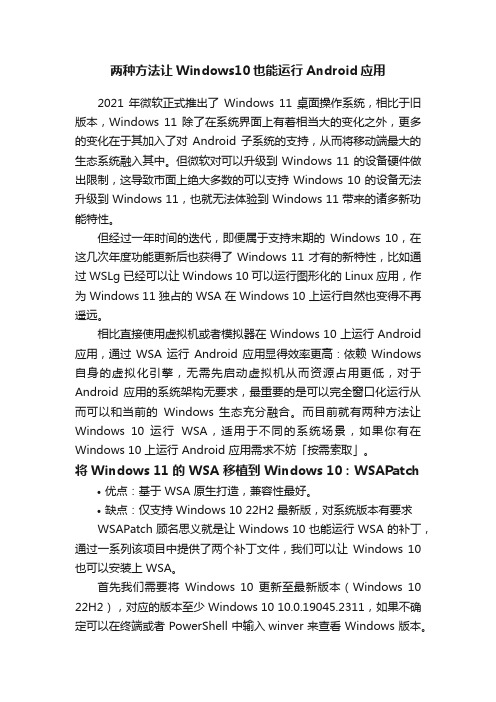
两种方法让Windows10也能运行Android应用2021 年微软正式推出了Windows 11 桌面操作系统,相比于旧版本,Windows 11 除了在系统界面上有着相当大的变化之外,更多的变化在于其加入了对Android 子系统的支持,从而将移动端最大的生态系统融入其中。
但微软对可以升级到 Windows 11 的设备硬件做出限制,这导致市面上绝大多数的可以支持 Windows 10 的设备无法升级到 Windows 11,也就无法体验到 Windows 11 带来的诸多新功能特性。
但经过一年时间的迭代,即便属于支持末期的Windows 10,在这几次年度功能更新后也获得了 Windows 11 才有的新特性,比如通过 WSLg 已经可以让 Windows 10 可以运行图形化的 Linux 应用,作为 Windows 11 独占的 WSA 在 Windows 10 上运行自然也变得不再遥远。
相比直接使用虚拟机或者模拟器在 Windows 10 上运行 Android 应用,通过WSA 运行Android 应用显得效率更高:依赖Windows 自身的虚拟化引擎,无需先启动虚拟机从而资源占用更低,对于Android 应用的系统架构无要求,最重要的是可以完全窗口化运行从而可以和当前的Windows 生态充分融合。
而目前就有两种方法让Windows 10 运行WSA,适用于不同的系统场景,如果你有在Windows 10 上运行 Android 应用需求不妨「按需索取」。
将 Windows 11 的 WSA 移植到 Windows 10:WSAPatch •优点:基于 WSA 原生打造,兼容性最好。
•缺点:仅支持 Windows 10 22H2 最新版,对系统版本有要求WSAPatch 顾名思义就是让 Windows 10 也能运行 WSA 的补丁,通过一系列该项目中提供了两个补丁文件,我们可以让Windows 10 也可以安装上 WSA。
在PC上运行安卓(Android)应用程序的几个方法

在PC上运⾏安卓(Android)应⽤程序的⼏个⽅法三种⽅法:1、在PC安装⼀个安卓模拟器,在模拟器⾥⾯运⾏apk;2、虚拟机安装 Android x86 然后在此系统⾥运⾏;3、利⽤⾕歌chrome浏览器运⾏(这是⼀个新颖、有前途、激动⼈⼼的⽅法,有望实现全平台运⾏安卓应⽤程序);下⾯分别介绍这三种⽅法:1、借助模拟器运⾏:(1)利⽤⾕歌开放的开发包创建AVD(Android Virtual Device,安卓虚拟设备)⾸先下载安卓开发包(⽬前 4.2 是主流):附带安卓4.2系统镜像的开发包:附带安卓4.4系统镜像的开发包:,解压后打开eclipse.exe,菜单Window->Android Virtual Device Manager:选择 Device Definition 选项卡,选择 4.65 720p (个⼈觉得算是适中的⼤⼩),然后点击右⾯的 Create AVD 按钮:RAM设置要量⼒⽽⾏;SD card 需要分配点空间,有些程序运⾏是需要的,⽐如微信等;Use host GPU 勾上,应该可以渲染快⼀点:选择 Android Virtual Device 选项卡,在列表中选着⼀个AVD,然后点击右侧的 Start:启动选项选择建议,勾选 Scale display to real size,然后将 Monitor dpi 设置为 160:最后运⾏效果如下:必须在以上安装模拟器启动之后才可以安装软件:将 adb.exe所在路径 X:\adt-bundle-windows-x86-20130219\sdk\platform-tools 加⼊环境变量 path 中,在 cmd ⾥运⾏,adb.exe install xxx.apk 安装某apk,adb.exe install -r xxx.apk 重新安装(reinstall)某apk,adb.exe uninstall xxx.apk 卸载某apk,adb.exe uninstall -k xxx.apk 卸载但保留(keep)数据和 cache ⽬录,具体参数可以在cmd⾥直接输⼊ adb.exe 查看,当然,也可以在模拟器⾥安装和卸载程序。
怎样在电脑上运行安卓程序
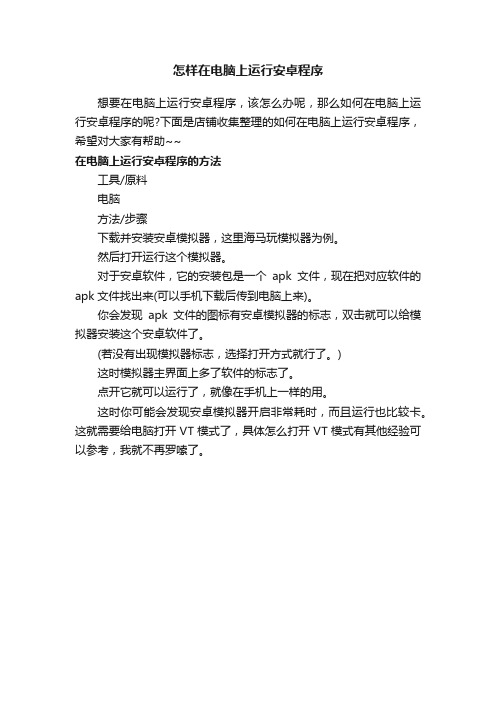
怎样在电脑上运行安卓程序
想要在电脑上运行安卓程序,该怎么办呢,那么如何在电脑上运行安卓程序的呢?下面是店铺收集整理的如何在电脑上运行安卓程序,希望对大家有帮助~~
在电脑上运行安卓程序的方法
工具/原料
电脑
方法/步骤
下载并安装安卓模拟器,这里海马玩模拟器为例。
然后打开运行这个模拟器。
对于安卓软件,它的安装包是一个apk文件,现在把对应软件的apk文件找出来(可以手机下载后传到电脑上来)。
你会发现apk文件的图标有安卓模拟器的标志,双击就可以给模拟器安装这个安卓软件了。
(若没有出现模拟器标志,选择打开方式就行了。
)
这时模拟器主界面上多了软件的标志了。
点开它就可以运行了,就像在手机上一样的用。
这时你可能会发现安卓模拟器开启非常耗时,而且运行也比较卡。
这就需要给电脑打开VT模式了,具体怎么打开VT模式有其他经验可以参考,我就不再罗嗦了。
AndroidAPK文件在电脑上面运行方法是什么
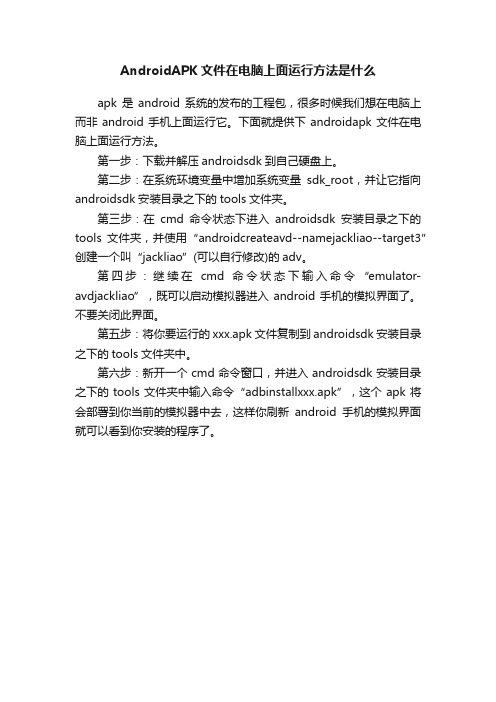
AndroidAPK文件在电脑上面运行方法是什么
apk是android系统的发布的工程包,很多时候我们想在电脑上而非android手机上面运行它。
下面就提供下androidapk文件在电脑上面运行方法。
第一步:下载并解压androidsdk到自己硬盘上。
第二步:在系统环境变量中增加系统变量sdk_root,并让它指向androidsdk安装目录之下的tools文件夹。
第三步:在cmd命令状态下进入androidsdk安装目录之下的tools文件夹,并使用“androidcreateavd--namejackliao--target3”创建一个叫“jackliao”(可以自行修改)的adv。
第四步:继续在cmd命令状态下输入命令“emulator-avdjackliao”,既可以启动模拟器进入android手机的模拟界面了。
不要关闭此界面。
第五步:将你要运行的xxx.apk文件复制到androidsdk安装目录之下的tools文件夹中。
第六步:新开一个cmd命令窗口,并进入androidsdk安装目录之下的tools文件夹中输入命令“adbinstallxxx.apk”,这个apk将会部署到你当前的模拟器中去,这样你刷新android手机的模拟界面就可以看到你安装的程序了。
怎么在电脑上运行安卓程序
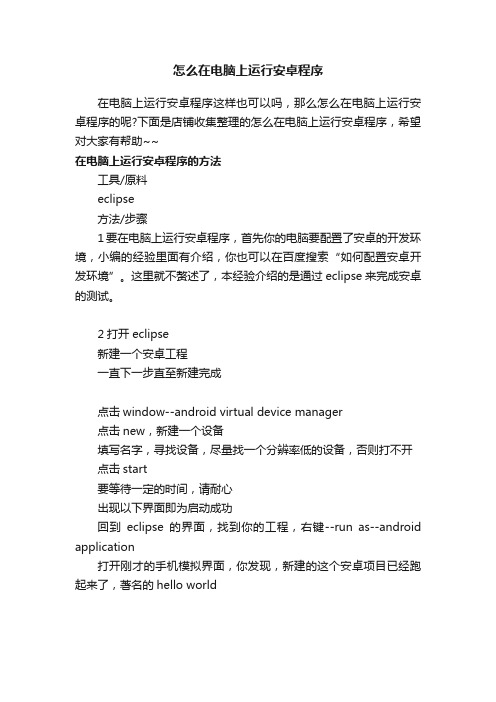
怎么在电脑上运行安卓程序
在电脑上运行安卓程序这样也可以吗,那么怎么在电脑上运行安卓程序的呢?下面是店铺收集整理的怎么在电脑上运行安卓程序,希望对大家有帮助~~
在电脑上运行安卓程序的方法
工具/原料
eclipse
方法/步骤
1要在电脑上运行安卓程序,首先你的电脑要配置了安卓的开发环境,小编的经验里面有介绍,你也可以在百度搜索“如何配置安卓开发环境”。
这里就不赘述了,本经验介绍的是通过eclipse来完成安卓的测试。
2打开eclipse
新建一个安卓工程
一直下一步直至新建完成
点击window--android virtual device manager
点击new,新建一个设备
填写名字,寻找设备,尽量找一个分辨率低的设备,否则打不开点击start
要等待一定的时间,请耐心
出现以下界面即为启动成功
回到eclipse的界面,找到你的工程,右键--run as--android application
打开刚才的手机模拟界面,你发现,新建的这个安卓项目已经跑起来了,著名的hello world。
如何在电脑上运行安卓程序
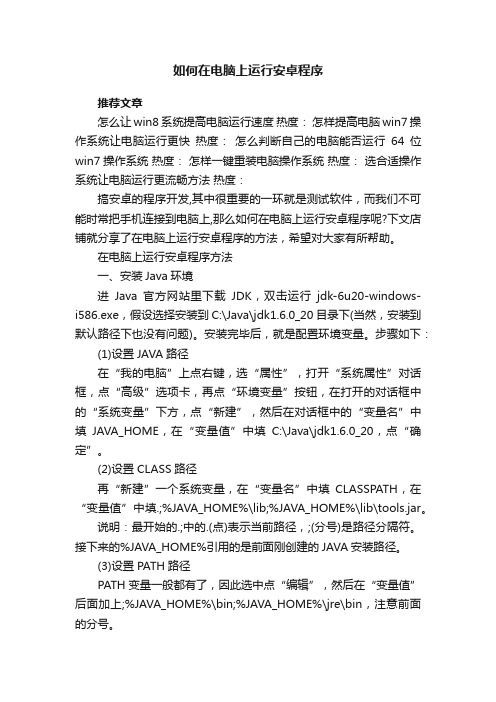
如何在电脑上运行安卓程序推荐文章怎么让win8系统提高电脑运行速度热度:怎样提高电脑win7操作系统让电脑运行更快热度:怎么判断自己的电脑能否运行64位win7操作系统热度:怎样一键重装电脑操作系统热度:选合适操作系统让电脑运行更流畅方法热度:搞安卓的程序开发,其中很重要的一环就是测试软件,而我们不可能时常把手机连接到电脑上,那么如何在电脑上运行安卓程序呢?下文店铺就分享了在电脑上运行安卓程序的方法,希望对大家有所帮助。
在电脑上运行安卓程序方法一、安装Java环境进Java官方网站里下载JDK,双击运行jdk-6u20-windows-i586.exe,假设选择安装到C:\Java\jdk1.6.0_20目录下(当然,安装到默认路径下也没有问题)。
安装完毕后,就是配置环境变量。
步骤如下:(1)设置JAVA路径在“我的电脑”上点右键,选“属性”,打开“系统属性”对话框,点“高级”选项卡,再点“环境变量”按钮,在打开的对话框中的“系统变量”下方,点“新建”,然后在对话框中的“变量名”中填JAVA_HOME,在“变量值”中填C:\Java\jdk1.6.0_20,点“确定”。
(2)设置CLASS路径再“新建”一个系统变量,在“变量名”中填CLASSPATH,在“变量值”中填.;%JAVA_HOME%\lib;%JAVA_HOME%\lib\tools.jar。
说明:最开始的.;中的.(点)表示当前路径,;(分号)是路径分隔符。
接下来的%JAVA_HOME%引用的是前面刚创建的JAVA安装路径。
(3)设置PATH路径PATH变量一般都有了,因此选中点“编辑”,然后在“变量值”后面加上;%JAVA_HOME%\bin;%JAVA_HOME%\jre\bin,注意前面的分号。
这样,JDK就安装好。
“开始->运行”,输入cmd,然后在命令行提示符中输入:java -version,应该能够看到java version “1.6.0_20″信息;JDK安装成功。
视频讲解如何在Surface Pro 3上运行安卓应用
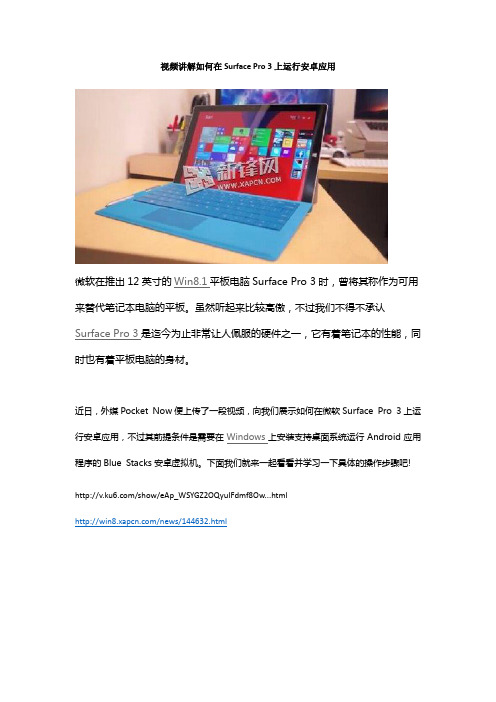
视频讲解如何在Surface Pro 3上运行安卓应用
微软在推出12英寸的Win8.1平板电脑Surface Pro 3时,曾将其称作为可用来替代笔记本电脑的平板。
虽然听起来比较高傲,不过我们不得不承认Surface Pro 3是迄今为止非常让人佩服的硬件之一,它有着笔记本的性能,同时也有着平板电脑的身材。
近日,外媒Pocket Now便上传了一段视频,向我们展示如何在微软Surface Pro 3上运行安卓应用,不过其前提条件是需要在Windows上安装支持桌面系统运行Android应用程序的Blue Stacks安卓虚拟机。
下面我们就来一起看看并学习一下具体的操作步骤吧! /show/eAp_WSYGZ2OQyuIFdmf8Ow...html
/news/144632.html。
- 1、下载文档前请自行甄别文档内容的完整性,平台不提供额外的编辑、内容补充、找答案等附加服务。
- 2、"仅部分预览"的文档,不可在线预览部分如存在完整性等问题,可反馈申请退款(可完整预览的文档不适用该条件!)。
- 3、如文档侵犯您的权益,请联系客服反馈,我们会尽快为您处理(人工客服工作时间:9:00-18:30)。
Android安卓模拟器教程电脑上运行安卓软件
Android安卓模拟器教程如果说过去十年是PC时代,那么未来十年就应该称为手机时代,现在Android系统的手机非常红火,上面的应用也越来越丰富,甚至有时Windows 电脑的用户还会嫉妒手机上的软件或游戏做得特别精致有趣,譬如热门的水果忍者、愤怒的小鸟、Instagram 等等,有时候真希望能在电脑上也可以玩到它们。
其实现在这个愿望已经可以实现了!BlueStacks App Player (应用播放器) 就是一个在PC上的Android 模拟器,它可以让你直接在PC上运行使用Android 的软件、游戏等。
在如今这个移动应用正遍地开花的时候,有了它,你的电脑将增添无限的乐趣!也相当于,你免费多了一台相当强大的安卓电脑了,虽然不是平板木有触摸屏,但实用性还是很强的……
让Android 的应用成功运行在Windows PC 上的创举,对很多人来说意义非常重大。
BlueStacks 可以让你在Windows 系统下玩各种Android 的APP应用,相比Google 官方提供的Android SDK 开发用的模拟器,BlueStack 对非程序员的普通用户来说显得更加简单易用。
如果你没有安卓手机,可以比以前更轻易地接触到各种新奇好玩的应用,看看安卓的软件到底是长什么样的;如果你本身是Android的用户,那么可以在下载软件/游戏之前,可以先在电脑上试试它的效果如何;如果你是开发人员;如果你是开发人员,则可以用来解决一些实际开发中遇到的一些问题。
BlueStacks 目前还是公测中,但使用起来已经感觉比较成熟了。
支持Windows XP、Vista、Windows7,据说新版也已经支持Windows8 了,不过我个人还没测试过。
BlueStacks 支持多国语言包含简体中文,支持惯性加速(等于用鼠标实现更真实的手指触摸效果),并且也预装了水果忍者、涂鸦切割、家园、Evernote等知名游戏或应用,让你畅玩到底。
当然,它里面还有一些应用商店等,你可以下载更多更好玩的东西……
特别提示:
软件连网安装过程中会修改系统文件,会被360等杀毒软件误报,添加信任即可!
BlueStacks的出现,让更多人接触到Android 精彩的世界,也让Android 的应用开发者可以接触到更多的潜在用户,毕竟PC用户群体的数量可不容小视。
如果BlueStacks 发展得不错的话,这也意味着Android的市场进一步扩大化了,对目前智能手机平台领域的战争应该有一定程度的促进作用。
安装完成后需要注册个帐号才可以。
